
Michael Fisher
0
3447
54
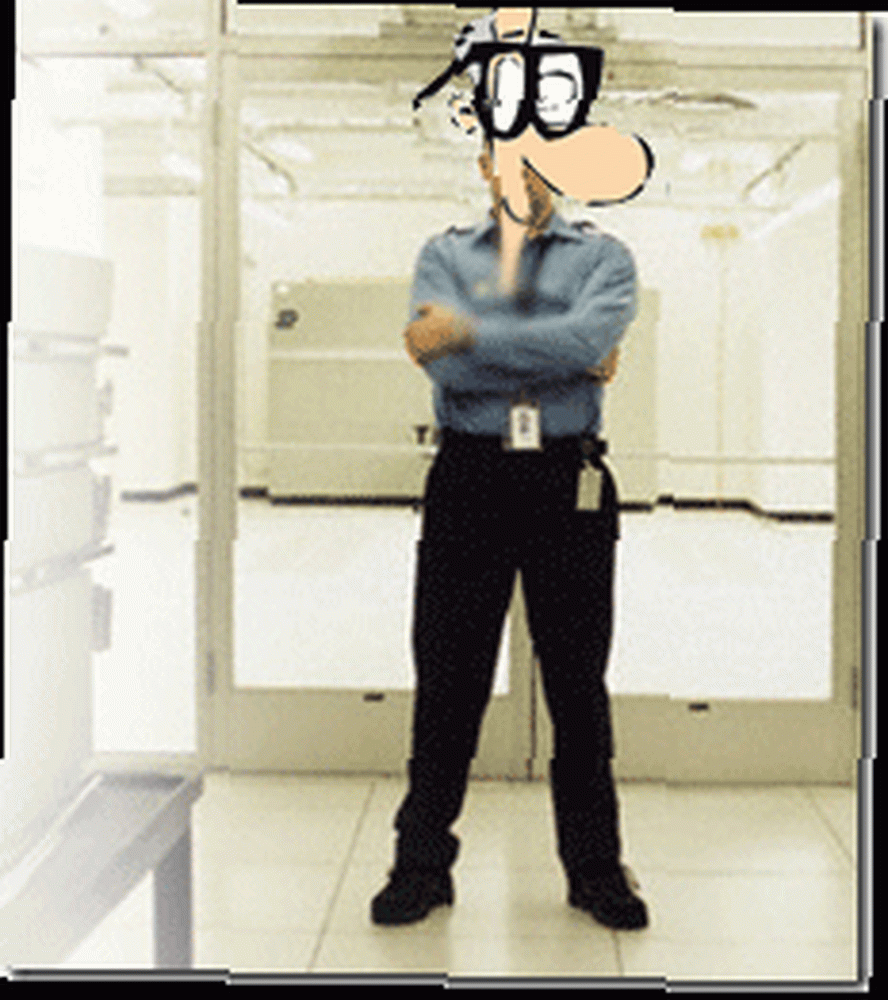 Avez-vous déjà voulu savoir quand les fichiers étaient modifiés ou consultés sur votre ordinateur? Que diriez-vous sur un serveur? Peut-être que quelqu'un a ouvert vos fichiers et modifié vos données? Ou peut-être que quelqu'un essaie de faire un peu d'espionnage d'entreprise”¦
Avez-vous déjà voulu savoir quand les fichiers étaient modifiés ou consultés sur votre ordinateur? Que diriez-vous sur un serveur? Peut-être que quelqu'un a ouvert vos fichiers et modifié vos données? Ou peut-être que quelqu'un essaie de faire un peu d'espionnage d'entreprise”¦
Vous pouvez bien sûr utiliser la stratégie de groupe pour surveiller les modifications apportées aux fichiers, mais combien d’entre vous savent comment faire cela? Au lieu de cela, une petite application portable appelée HDD Profiler bascule. Il peut vous dire qui a modifié, accédé ou créé un nouveau fichier / dossier dans le dossier que vous surveillez”¦.c'est une bouche pleine! Longue histoire courte - vous pouvez dire ce qui a été accédé ou changé par une méthode simple d'instantané.
J'ai un répertoire en tête. Celui que je veux surveiller, mais je ne veux pas non plus que quiconque sache que je regarde ce dossier et avec HDD Profiler, c’est exactement ce que vous obtenez.
Lorsque vous l'exécutez, vous verrez un écran qui ressemble à ceci:
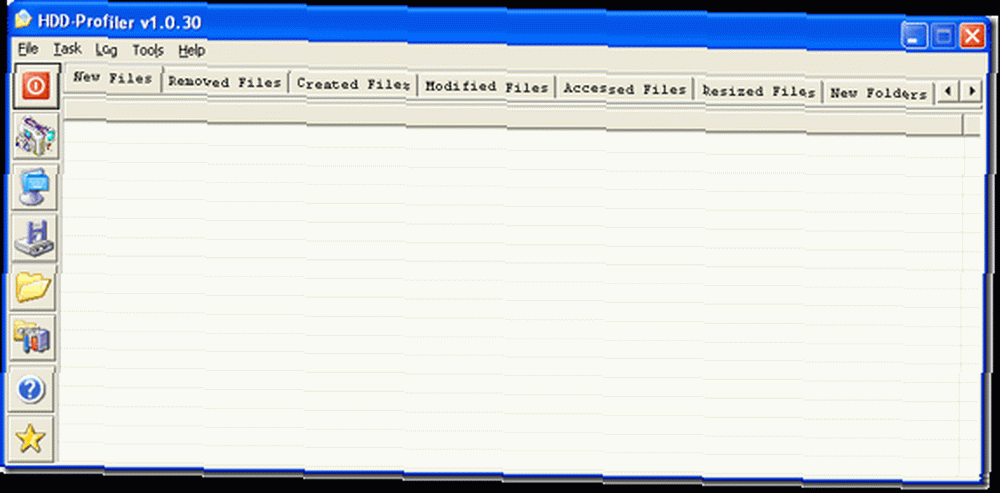
Vous pouvez voir qu'il existe des onglets pour chacun de ces éléments: Nouveaux fichiers, Fichiers supprimés, Fichiers créés, Fichiers modifiés, Fichiers redimensionnés, Nouveaux dossiers et Dossiers supprimés. Il n'y aura rien dans les onglets initialement. Nous devons prendre un instantané du dossier que nous voulons surveiller en premier. Je choisis mon bureau en appuyant soit sur F8, soit sur Menu - Tâche - Instantané..
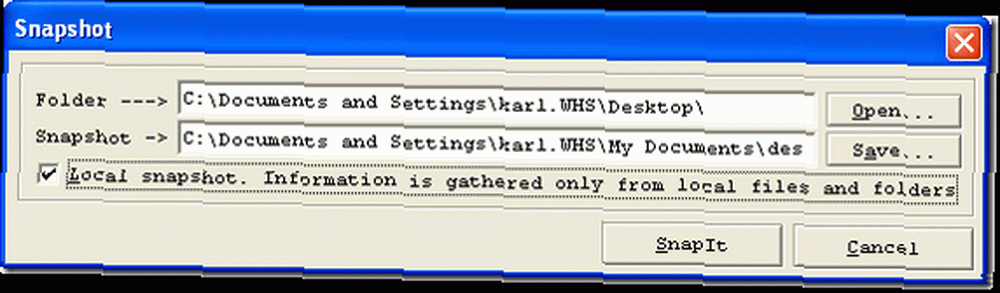
Choisissez un dossier que vous souhaitez surveiller pour les modifications et un dossier pour stocker le fichier de capture instantanée. Si vous travaillez localement, vérifiez la Instantané local bouton. Laissez cette case décochée si vous utilisez le dossier d'une machine distante. Puis appuyez simplement sur SnapIt.
Cela enregistrera le fichier d'instantané dans votre répertoire spécifié. Ces fichiers d’instantanés auront tous une .hps extension. Je garde le mien à Mes documents. Ensuite, allez-y et apportez quelques modifications à ce dossier. J'ai créé de nouveaux sous-dossiers, renommé un fichier, supprimé un fichier et ouvert un document. HDD Profiler a tout enregistré pour moi. Nous allons jeter un coup d'oeil.
Pour comparer la version actuelle du dossier à votre instantané frappé Menu - Tâche - Profil ou F9. Après cela, vous devriez pouvoir voir toutes les modifications que vous avez apportées au contenu des dossiers. Aucune information d'utilisateur n'y est associée, mais vous saurez que quelqu'un a foiré quelque chose!

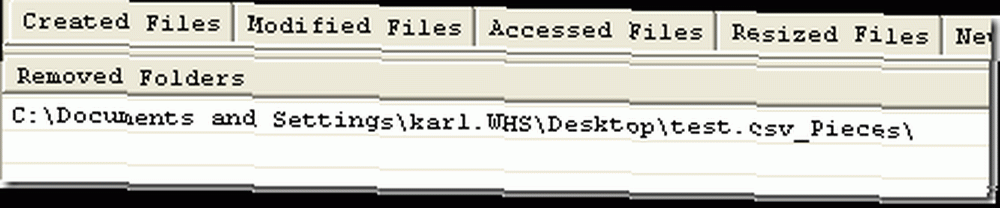
C'est un moyen formidable de surveiller manuellement les fichiers pour les modifications que personne ne saura est en place. Le seul inconvénient de cette application est que vous devez capturer manuellement le dossier en question et connaître le problème avant qu'il ne se produise.”¦.Salut certains d'entre nous, les administrateurs restent en avance sur le match!
Pour moi, je vais utiliser ceci pour regarder certains des dossiers exécutifs sur un serveur local pour voir qui a accédé à quoi. Vous pouvez utiliser ceci lorsque vous pensez que quelqu'un vous espionne ou que quelqu'un supprime des fichiers au hasard. Cela vous aidera à devenir Sherlock Holmes!
Comment suivez-vous l'utilisation des dossiers ou auditez-vous votre système de fichiers? Peut-être que quelqu'un a un moyen plus facile ou quelque chose d'un peu plus automatisé?
Nous aimerions entendre parler de vos manières dans les commentaires!











